Android वाई-फ़ाई कनेक्शन की समस्याओं को ठीक करें
क्या आप Android Wi-Fi कनेक्शन समस्याओं का सामना कर रहे हैं? क्या यह दुनिया के अंत की तरह लगता है? चिंता न करें इस गाइड में हम विभिन्न युक्तियों और युक्तियों के बारे में बात करेंगे जो आपको Android उपकरणों पर वाई-फाई कनेक्टिविटी समस्या को हल करने में मदद कर सकती हैं।(Are you facing Android Wi-Fi Connection Problems? Does it seem like the end of the world? Don’t worry in this guide we will talk about various tips & tricks which can help you resolve the Wi-Fi connectivity issue on Android devices.)
वाई-फाई कनेक्शन(Connection) एक समस्या पैदा करना वास्तव में विनाशकारी हो सकता है। ये अदृश्य रेडियो तरंगें हमारे जीवन का एक अभिन्न अंग बन गई हैं और यहां तक कि हमारे कार्यालयों, स्कूलों और घरों तक भी हमारा अनुसरण करती हैं। ऐसा लगता है कि प्यार(LOVE) से ज्यादा "वाई-फाई हवा में है" (या, यह शायद कोरोनावायरस(Coronavirus) है)। स्मार्टफोन वास्तव में नाजुक हो सकते हैं और वाईफाई हार्डवेयर(WiFi Hardware) के मामले में उन पर भरोसा नहीं किया जा सकता है । खासकर अगर हम एंड्रॉइड 10(Android 10) की बात करें तो यूजर्स को वाई-फाई कनेक्शन को लेकर काफी दिक्कतों का सामना करना पड़ रहा है।

समस्या पासवर्ड या रेडियो तरंगों के विघटनकारी वितरण के साथ भी हो सकती है। इसके साथ ही, सॉफ़्टवेयर और फ़र्मवेयर अपडेट में गड़बड़ हो सकती है और यह समस्या का कारण हो सकता है। कई बार, भले ही वाई-फाई(Wi-Fi) फोन से जुड़ा हो, यह उन वेब पेजों और साइटों को लोड नहीं कर सकता है, जो ईमानदार होने के लिए काफी कष्टप्रद हो सकते हैं।
Androi (Fix Androi)d Wi-Fi कनेक्शन की समस्याओं को ठीक करें(d Wi-Fi Connection Problems)
लेकिन हे, हम इसमें एक साथ हैं। हमने इन वाई-फाई(Wi-Fi) मुद्दों को ठीक उसी तरह हल करने की तुलना में कुछ अद्भुत हैक सूचीबद्ध किए हैं ।
विधि 1: नेटवर्क को भूल जाइए और पुन: कनेक्ट करने का प्रयास करें(Method 1: Forget the Network and try connecting again)
यदि आप अपने फोन पर वाईफाई(WiFi) नेटवर्क से कनेक्ट नहीं हो पा रहे हैं तो उस नेटवर्क को भूलकर फिर से कनेक्ट करने से मदद मिल सकती है। इस तरह की समस्या तब होती है जब आईपी के साथ कोई विरोध होता है(conflict with the IP) । इसके साथ ही, अपने डिवाइस और राउटर को रीबूट करने का प्रयास करें। यह निश्चित रूप से आपकी समस्या का समाधान करेगा।
अपने वायरलेस(Wireless) नेटवर्क को भूलने और फिर से कनेक्ट करने के लिए यहां कुछ चरण दिए गए हैं :
1. क्विक एक्सेस(Quick Access) बार से अपना वाई-फाई चालू करें ।(Turn ON)

2. अब, सेटिंग्स में जाएं और (Settings )वाई-फाई(Wi-Fi ) सेटिंग्स पर टैप करें ।

3. वाई-फाई(Wi-Fi,) पर नेविगेट करें , और फिर किसी समस्या के साथ SSID पर क्लिक करें।(SSID)
4. फॉरगेट नेटवर्क(Forget Network) पर क्लिक करें और अपने डिवाइस को रीस्टार्ट करें।(Restart)

5. SSID(SSID ) से पुन : कनेक्ट करने का प्रयास करें और अपना पासवर्ड दर्ज करें।
विधि 2: पावर सेविंग मोड को स्विच ऑफ करें(Method 2: Switch Off the Power Saving Mode)
जैसा कि नाम से पता चलता है, पावर-सेविंग मोड बिजली की खपत को कम करने के लिए ब्लूटूथ(Bluetooth) , वाई-फाई(Wi-Fi) , एनएफसी(NFC) आदि को बंद करके बैटरी की खपत को कम करता है। अब जैसा कि आप देखते हैं कि जब पावर सेविंग मोड चालू होता है, तो वाई-फाई पहुंच योग्य नहीं होता है, इसलिए यदि आप (Wi-Fi)एंड्रॉइड वाई-फाई(Android Wi-Fi) कनेक्शन समस्याओं का सामना कर रहे हैं तो आपको यह सुनिश्चित करना होगा कि पावर सेविंग मोड अक्षम है।
पावर(Power) सेविंग मोड को बंद करने के चरण :
1. सेटिंग्स में जाएं और फिर ' (Settings)बैटरी एंड परफॉर्मेंस(Battery & Performance) ' पर टैप करें ।
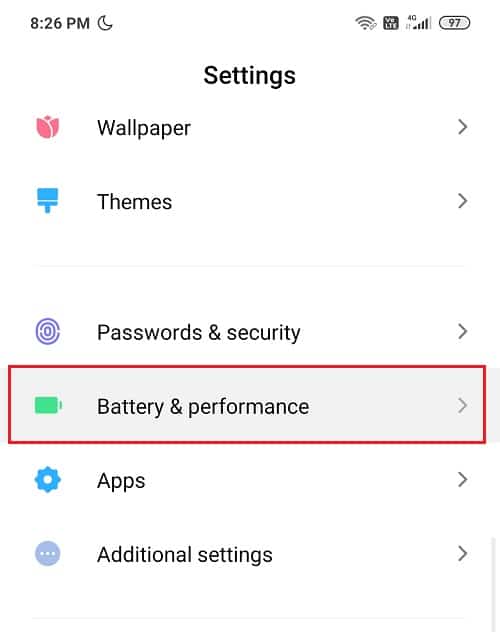
2. बैटरी सेवर(Battery Saver) के आगे टॉगल बंद करें ।

3. या आप अपने क्विक एक्सेस बार में (Quick Access Bar)पावर सेविंग मोड(Power Saving Mode) आइकन ढूंढ सकते हैं और इसे बंद कर सकते हैं।(Off.)

विधि 3: अपने राउटर को पुनरारंभ करें(Method 3: Restart your Router)
यदि आप अपने डिवाइस को राउटर से कनेक्ट करने में सक्षम नहीं हैं, तो उस स्थिति में, अपने राउटर को पुनरारंभ करने की सलाह दी जाती है। और एक बार राउटर के पुनरारंभ होने के बाद, अन्य सभी उपकरणों के बजाय केवल अपने डिवाइस को कनेक्ट करें। मॉडेम को पुनरारंभ करने से एंड्रॉइड फोन पर (Android)वाई-फाई(Wi-Fi) कनेक्शन के साथ विभिन्न मुद्दों को ठीक करने लगता है, लेकिन अगर यह कदम मदद नहीं करता है तो अगली विधि पर जाएं।

इसके अलावा, WPA + WPA2 सुरक्षा का उपयोग करने के बजाय, केवल (WPA2 security)WPA सुरक्षा के साथ रहें । इसी तरह, आप अपने SSID(SSID) के पासवर्ड को पूरी तरह से अक्षम करने का प्रयास भी कर सकते हैं । लेकिन सुरक्षा कारणों से पासवर्ड के बिना अपने राउटर का उपयोग करने की अनुशंसा नहीं की जाती है।
यह भी पढ़ें: (Also Read:) Android और iOS पर अपना फ़ोन नंबर कैसे खोजें(How to Find Your Phone Number On Android & iOS)
विधि 4: ब्लूटूथ को अस्थायी रूप से अक्षम करें(Method 4: Disable Bluetooth Temporarily)
यह थोड़ा अटपटा लग सकता है लेकिन मेरा विश्वास करें कि यह तरीका काम करता है। कभी-कभी, एंड्रॉइड(Android) पर कुछ बग कनेक्शन की समस्या के कारण वाई-फाई(Wi-Fi) के साथ संघर्ष कर सकते हैं । अब यह सत्यापित करने के लिए कि यहां ऐसा नहीं है, बस ब्लूटूथ(Bluetooth) को अक्षम करें और अपने नेटवर्क को जोड़ने का प्रयास करें। यदि आपका उपकरण NFC का समर्थन करता है , तो इसे भी अक्षम करने की अनुशंसा की जाती है।
अपने क्विक एक्सेस बार को नेविगेट करें और ब्लूटूथ बंद करें। (turn OFF Bluetooth. )यह अजीब हैक अद्भुत काम कर सकता है।

विधि 5: सुनिश्चित करें कि आपका वाई-फाई पासवर्ड सही है(Method 5: Make sure your Wi-Fi Password is Correct)
यदि आप एंड्रॉइड वाईफाई कनेक्शन की समस्याओं(Android WiFi Connection Problems) का सामना कर रहे हैं , तो सबसे पहले आपको यह जांचना चाहिए कि क्या आप वाईफाई(WiFi) से कनेक्ट करने के लिए सही पासवर्ड का उपयोग कर रहे हैं । पासवर्ड वाई-फाई(Wi-Fi) की आसन्न विशेषताएं हैं क्योंकि यह एकमात्र तरीका है जिससे आप अपने वाईफाई(WiFi) को अनधिकृत पहुंच से सुरक्षित कर सकते हैं।

और अगर आप गलती से गलत पासवर्ड का इस्तेमाल कर रहे हैं तो आप वाई-फाई(Wi-Fi) से कनेक्ट नहीं कर पाएंगे । तो सबसे पहले, आपको उपरोक्त विधि का उपयोग करके अपने वाईफाई(WiFi) नेटवर्क को भूल जाना होगा और फिर सही पासवर्ड का उपयोग करके फिर से कनेक्ट करना होगा। एक और बात जो आपको करनी चाहिए वह है उन गलतियों से बचना जो गलत पासवर्ड का उपयोग करने का कारण बन सकती हैं। उचित पूंजीकरण के साथ क्रम में संख्याओं और अक्षरों का उपयोग करने का प्रयास करें। साथ ही, वाईफाई(WiFi) से कनेक्ट करते समय सुनिश्चित करें कि आप नंबर या अक्षर सही तरीके से दर्ज कर रहे हैं और कैप्स(Caps) लॉक चालू है या बंद(Off) है ।
विधि 6: हवाई जहाज मोड अक्षम करें(Method 6: Disable Airplane Mode)
इस सरल सुधार ने कई उपयोगकर्ताओं के लिए काम किया है, इसलिए बिना समय बर्बाद किए देखते हैं कि अपने एंड्रॉइड डिवाइस पर हवाई जहाज(Airplane) मोड को कैसे अक्षम करें:
1. अपने क्विक एक्सेस बार(Access Bar) को नीचे लाएं और इसे सक्षम करने के लिए एयरप्लेन मोड(Airplane Mode ) पर टैप करें ।

2. एक बार जब आप हवाई जहाज(Airplane) मोड को सक्षम कर लेते हैं, तो यह आपके मोबाइल(Mobile) नेटवर्क, वाई-फाई कनेक्शन(Connections) , ब्लूटूथ(Bluetooth) आदि को डिस्कनेक्ट कर देगा।
3. कुछ सेकंड प्रतीक्षा करें और फिर हवाई जहाज(Airplane) मोड को बंद करने के लिए उस पर फिर से टैप करें । यह आपके द्वारा सामना की जा रही वाईफाई(WiFi) कनेक्शन समस्याओं को हल करने में सक्षम हो सकता है ।

विधि 7: नेटवर्क सेटिंग्स को डिफ़ॉल्ट पर रीसेट करें(Method 7: Reset Network Settings to Default)
यदि उपरोक्त सभी तरीके एंड्रॉइड वाईफाई(Android WiFi) कनेक्शन की समस्याओं को ठीक करने में आपकी मदद करने में सक्षम नहीं थे, तो संभवतः नेटवर्क सेटिंग्स(Network Settings) को डिफ़ॉल्ट पर रीसेट करना होगा। लेकिन याद रखें कि नेटवर्क सेटिंग्स को डिफ़ॉल्ट पर रीसेट करने से आपके सभी सहेजे गए वाईफाई(WiFi) नेटवर्क (एसएसआईडी), पासवर्ड, युग्मित डिवाइस आदि हटा दिए जाएंगे। यह नेटवर्क सेटिंग्स को फ़ैक्टरी डिफ़ॉल्ट पर रीसेट कर देगा।
अपनी नेटवर्क (Network) सेटिंग्स(Settings) को डिफ़ॉल्ट पर रीसेट करने के लिए नीचे दिए गए चरणों का पालन करें :
1. अपने Android डिवाइस पर सेटिंग(Settings) खोलें ।
2. अब सर्च बार पर टैप करें और रीसेट टाइप करें।(Reset.)
3. सर्च रिजल्ट से रीसेट वाई-फाई, मोबाइल और ब्लूटूथ पर क्लिक करें।(Reset Wi-Fi, mobile & Bluetooth.)

4. अगला, नीचे " सेटिंग्स रीसेट करें(Reset settings) " पर क्लिक करें ।

आपकी नेटवर्क सेटिंग्स अब डिफ़ॉल्ट(Default) पर सेट हो जाएंगी ।
विधि 8: 5GHz से 2.4GHz आवृत्ति पर स्विच करें(Method 8: Switch to 2.4GHz frequency from 5GHz)
एंड्रॉइड ओएस(Android OS) के नवीनतम संस्करण में एक बग वाई-फाई(Wi-Fi) कनेक्शन के साथ संघर्ष का कारण बनता है और जब तक उपयोगकर्ता अपने राउटर को 5GHz के बजाय 2.4GHz आवृत्ति पर स्विच नहीं करते, तब तक वे समस्या को हल करने में सक्षम नहीं होंगे।
इसके अलावा, कनेक्ट करते समय सही SSID(SSID) से कनेक्ट करना सुनिश्चित करें क्योंकि कभी-कभी अन्य वाई-फाई नेटवर्क का नाम आपके वाई-फाई कनेक्शन के समान हो सकता है। कभी-कभी लोग समान नाम वाले कई नेटवर्कों के बीच भ्रमित हो जाते हैं।
यह भी पढ़ें: (Also Read:) Android पर टेक्सट प्राप्त न करने वाले फ़ोन को ठीक करें(Fix Phone Not Receiving Texts on Android)
विधि 9: स्मार्ट नेटवर्क स्विच बंद करें(Method 9: Turn Off Smart Network Switch)
जब वाई-फाई सिग्नल कमजोर होता है या वर्तमान (Wi-Fi)वाई-फाई(Wi-Fi) कनेक्शन के साथ कुछ समस्याएं होती हैं तो स्मार्ट नेटवर्क स्विच फीचर फोन को (Smart Network Switch)वाई-फाई(Wi-Fi) नेटवर्क के बजाय मोबाइल डेटा पर स्वचालित रूप से स्विच करने में सक्षम करेगा । हालांकि इससे आपके लिए चीजें आसान हो जाती हैं, लेकिन अगर आप अपने मोबाइल डेटा का उपयोग नहीं करना चाहते हैं तो आपको स्मार्ट नेटवर्क स्विच(Smart Network Switch) फीचर को बंद करना होगा ।
स्मार्ट नेटवर्क स्विच सुविधा को बंद करने के चरण हैं:(Steps to turn off the Smart Network Switch feature are:)
1. क्विक एक्सेस बार में जाएं और (Quick Access Bar)वाई-फाई(Wi-Fi ) आइकन पर लंबे समय तक दबाएं ।
2. वाई-फाई के तहत, अतिरिक्त सेटिंग्स(Additional settings) पर टैप करें ।
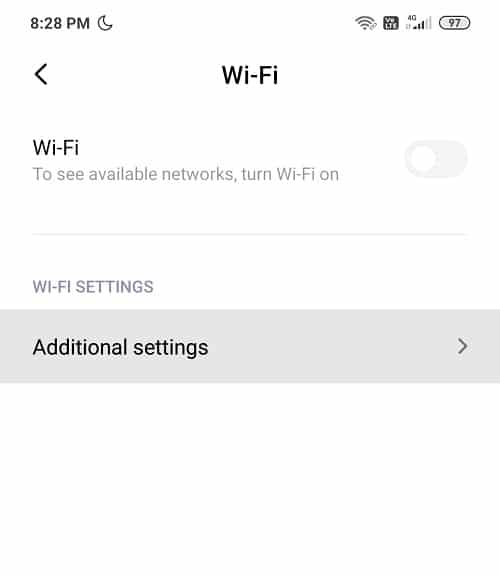
3. यहां, आपको स्मार्ट नेटवर्क स्विच(Smart Network Switch) या इस मामले में, एक वाई-फाई सहायक मिलेगा।(Wi-Fi assistant.)

4. वाई-फाई सहायक या स्मार्ट नेटवर्क स्विच(Wi-Fi assistant or Smart Network Switch.) के आगे टॉगल को बंद करना सुनिश्चित करें ।

5. एक बार हो जाने के बाद, आप जाने के लिए अच्छे हैं!
विधि 10: Android OS अपडेट करें(Method 10: Update Android OS)
यदि आपका ऑपरेटिंग सिस्टम अप टू डेट नहीं है तो यह एंड्रॉइड वाईफाई कनेक्शन(Android WiFi Connection Problems) की समस्याओं का कारण हो सकता है । यदि आपका फोन समय पर अपडेट हो जाता है तो आपका फोन ठीक से काम करेगा। कभी-कभी एक बग वाई-फाई(Wi-Fi) के साथ संघर्ष का कारण बन सकता है और समस्या को ठीक करने के लिए, आपको अपने एंड्रॉइड(Android) फोन पर नवीनतम अपडेट की जांच करनी होगी।
कभी-कभी, आपका फ़ोन वाई-फ़ाई(Wi-Fi) से कनेक्ट होता है लेकिन फिर भी 'इंटरनेट नहीं' का संकेत दिखाता है। एंड्रॉइड (Android) यूजर्स(users) के बीच यह एक बहुत ही आम समस्या है । ऐसी संभावना है कि सॉफ़्टवेयर में रिपोर्ट किए गए बग के कारण आपका वाई-फाई काम नहीं कर रहा है। (Wi-Fi)जब यह बग कंपनी की नज़र में आता है, तो यह अंतर्निहित समस्या को ठीक करने के लिए एक अपडेट जारी करता है। तो अधिकांश उपयोगकर्ताओं(users) के लिए डिवाइस को अपडेट करना अद्भुत काम करता है , आप इसे क्यों नहीं आजमाते हैं?

यह जांचने के लिए कि आपके फ़ोन में सॉफ़्टवेयर का अद्यतन संस्करण है या नहीं, इन चरणों का पालन करें:
1. अपने फोन पर सेटिंग्स(Settings) खोलें और फिर अबाउट डिवाइस(About Device) पर टैप करें ।

2. अबाउट फोन के तहत सिस्टम अपडेट(System Update) पर टैप करें ।

3. इसके बाद, ' अपडेट की जांच करें'(Check for Updates’) या ' अपडेट डाउनलोड करें'(Download Updates’ ) विकल्प पर टैप करें।

4. जब अपडेट डाउनलोड हो रहे हों तो सुनिश्चित करें कि आप किसी अन्य वाई-फाई नेटवर्क या मोबाइल डेटा का उपयोग करके (Mobile Data)इंटरनेट(Internet) से जुड़े हैं ।
5. इंस्टालेशन के पूरा होने तक प्रतीक्षा करें और अपने डिवाइस को रीस्टार्ट करें।
विधि 11: नींद के दौरान वाई-फाई चालू रखें(Method 11: Keep Wi-Fi On During Sleep)
यदि आपका वाई-फाई(Wi-Fi) अभी भी एक समस्या पैदा कर रहा है, तो अगली सबसे अच्छी चीज जो आप कर सकते हैं, वह है, अपनी वाई-फाई(Wi-Fi) सेटिंग्स पर नेविगेट करें और ' नींद के दौरान वाई-फाई चालू रखें' विकल्प को अक्षम करें।(Wi-Fi)
1. क्विक एक्सेस बार(Quick Access Bar) को नीचे खींचें और सेटिंग(Settings) आइकन पर टैप करें ।
2. सेटिंग्स के तहत वाई-फाई(Wi-Fi) विकल्प पर टैप करें।
3. सबसे ऊपर दाईं ओर आपको तीन-बिंदु(three-dots) या 'एम अयस्क'(ore’) विकल्प दिखाई देगा, यह फोन से फोन में भिन्न हो सकता है।
4. अब मेन्यू से 'Advanced' पर टैप करें।(‘Advanced’)
5. इसके बाद, उन्नत सेटिंग्स तक स्क्रॉल करें और आपको ' (Advanced Settings)नींद के दौरान वाई-फाई चालू( Wi-Fi on During Sleep’) रखें' विकल्प मिलेगा ।
6. आपको तीन विकल्प हमेशा मिलेंगे, केवल प्लग (Always, Only when plugged) इन होने पर(in,) और कभी नहीं(Never) ।
7. विकल्पों की सूची में से हमेशा( Always) चुनें और अपने फोन को पुनरारंभ करें।
यह भी पढ़ें: (Also Read:) एंड्रॉइड फोन का उपयोग करके पीसी से टेक्स्ट संदेश भेजें(Send Text Messages from PC using an Android phone)
विधि 12: तृतीय-पक्ष ऐप रुकावट पैदा कर रहा है(Method 12: Third-Party App causing Interruption)
कभी-कभी तृतीय-पक्ष ऐप्स वाई-फ़ाई(Wi-Fi) कनेक्शन के साथ विरोध का कारण बन सकते हैं। और वाई-फाई(Wi-Fi) कनेक्शन के साथ समस्याओं को हल करने के लिए , आप हाल ही में इंस्टॉल किए गए ऐप्स या किसी भी अवांछित तृतीय-पक्ष ऐप्स को अनइंस्टॉल कर सकते हैं। लेकिन इससे पहले कि आप अपने फोन पर हर थर्ड-पार्टी ऐप को अनइंस्टॉल करें, आपको यह सत्यापित करना होगा कि क्या यह समस्या वास्तव में थर्ड-पार्टी ऐप के कारण है। ऐसा करने का सबसे अच्छा तरीका है कि आप अपने फोन को सेफ मोड(Safe Mode) में बूट करें और देखें कि क्या समस्या हल हो जाती है। यदि समस्या हल हो जाती है तो समस्या तृतीय-पक्ष एप्लिकेशन के कारण होती है और आप इसका निवारण कर सकते हैं। यदि नहीं, तो अगली विधि पर जारी रखें।
अपने फोन को सेफ मोड(Safe Mode) में बूट करने के लिए , नीचे दिए गए चरणों का पालन करें:
1. अपने Android के पावर बटन को दबाकर रखें।(Power button)
2. इसके बाद, पावर ऑफ (Power Off. ) को टैप करके रखें ।

3. एक स्क्रीन आपसे पूछेगी कि क्या आप सुरक्षित मोड में रीबूट(reboot to safe mode) करना चाहते हैं , पॉप अप होगा, ठीक पर टैप करें।
4. आपका फोन अब सेफ मोड(Safe Mode) में बूट हो जाएगा ।

5. आपको अपने होम स्क्रीन पर सबसे नीचे बाईं ओर ' सेफ मोड' लिखा हुआ दिखना चाहिए।(Safe Mode’)
विधि 13: अपने फ़ोन पर दिनांक और समय जांचें(Method 13: Check Date & Time on your Phone)
कभी-कभी, आपके फ़ोन का दिनांक और समय गलत होता है और यह राउटर(Router) पर दिनांक और समय से मेल नहीं खाता है, जिसके कारण विरोध हो सकता है और आप वाई-फ़ाई(Wi-Fi) से कनेक्ट नहीं कर पाएंगे । इसलिए, आपको यह सुनिश्चित करने की आवश्यकता है कि आपके फ़ोन की तिथि और समय सही है। आप नीचे दिए गए चरणों का पालन करके अपने फ़ोन की तिथि और समय को समायोजित कर सकते हैं:
1. अपने फोन पर सेटिंग्स(Settings) खोलें और शीर्ष खोज बार से ' दिनांक और समय' खोजें।(Date & Time’ )

2. सर्च रिजल्ट से डेट एंड टाइम पर टैप करें। (Date & time. )
3. अब स्वचालित दिनांक और समय और स्वचालित समय क्षेत्र(Automatic date & time and Automatic time zone.) के बगल में स्थित टॉगल चालू करें ।(turn ON)

4. यदि यह पहले से सक्षम है, तो इसे बंद कर दें और इसे फिर से चालू करें।
5. परिवर्तनों को सहेजने के लिए आपको अपना फ़ोन रीबूट करना होगा।(reboot)
विधि 14: अपने डिवाइस को फ़ैक्टरी सेटिंग्स पर रीसेट करें(Method 14: Reset your Device to Factory Settings)
Android वाई-फ़ाई(Android Wi-Fi) कनेक्शन समस्याओं को ठीक करने के लिए इस चरण का उपयोग केवल अंतिम उपाय के रूप में किया जाना चाहिए । हालाँकि हम इस विधि के बारे में अंत में चर्चा कर रहे हैं लेकिन यह सबसे प्रभावी तरीकों में से एक है। लेकिन याद रखें कि यदि आप डिवाइस को फ़ैक्टरी सेटिंग्स पर रीसेट करते हैं तो आप अपने फ़ोन का सारा डेटा खो देंगे। इसलिए आगे बढ़ने से पहले, यह अनुशंसा की जाती है कि आप अपने डिवाइस का बैकअप बना लें।
यदि आपने वास्तव में इस बारे में अपना मन बना लिया है, तो अपने डिवाइस को फ़ैक्टरी सेटिंग पर रीसेट करने के लिए इन चरणों का पालन करें:
1. अपने डेटा को इंटरनल स्टोरेज से बाहरी स्टोरेज जैसे पीसी या एक्सटर्नल ड्राइव में बैकअप लें। आप फ़ोटो को Google फ़ोटो या Mi क्लाउड(Mi Cloud) में सिंक कर सकते हैं ।
2. सेटिंग्स खोलें फिर अबाउट फोन(About Phone ) पर टैप करें और फिर बैकअप एंड रीसेट पर टैप करें। (Backup & reset. )

3. रीसेट के तहत, आपको ' सभी डेटा मिटाएं (फ़ैक्टरी रीसेट)(Erase all data (factory reset)) ' विकल्प मिलेगा।

नोट:(Note:) आप सर्च बार से सीधे फ़ैक्टरी(Factory) रीसेट को भी खोज सकते हैं।

4. इसके बाद सबसे नीचे “ Reset phone ” पर टैप करें ।

5. अपने डिवाइस को फ़ैक्टरी डिफ़ॉल्ट पर रीसेट करने के लिए ऑन-स्क्रीन निर्देशों का पालन करें।
अनुशंसित: (Recommended: )Android डिवाइस पर ब्राउज़िंग इतिहास को कैसे हटाएं(How to Delete Browsing History on Android Device)
मुझे आशा है कि उपरोक्त चरण Android वाई-फाई कनेक्शन समस्याओं को ठीक(Fix Android Wi-Fi Connection Problems) करने में सक्षम थे और आप वाई-फाई कनेक्टिविटी समस्याओं के संबंध में किसी भी समस्या को हल करने में सक्षम थे। आप हमारे सुझावों और युक्तियों के बारे में क्या सोचते हैं हमें बताएं। अब, तुम जाओ!
Related posts
फेसबुक मैसेंजर की समस्याओं को कैसे ठीक करें
Google Play - संगीत की समस्याएं ठीक करें
एमएमएस डाउनलोड समस्याओं को ठीक करने के 8 तरीके
WhatsApp के साथ आम समस्याओं को ठीक करें
कनेक्शन समस्या या अमान्य MMI कोड ठीक करें
पोकेमॉन गो को कैसे ठीक करें जीपीएस सिग्नल नहीं मिला
Google Play पर रुके हुए Google Play Store को Wi-Fi की प्रतीक्षा में ठीक करें
Android वाई-फाई प्रमाणीकरण त्रुटि को ठीक करें
Android में सुधार स्थान सटीकता पॉपअप को ठीक करें
Android पर Instagram में कैमरा एक्सेस करने में असमर्थ को ठीक करें
विंडोज 10 पर स्पॉटिफाई नॉट ओपनिंग को ठीक करें
Android पर बात न करने वाले Google मानचित्र को ठीक करें
Android पर काम नहीं कर रहे Google मैप्स को ठीक करें [100% काम कर रहे]
केवल आपातकालीन कॉलों को ठीक करें और Android पर कोई सेवा समस्या नहीं है
Android.Process.Media को कैसे ठीक करें त्रुटि रोक दी गई है
स्नैपचैट कनेक्शन त्रुटि को ठीक करने के 9 तरीके
Android पर टेक्स्ट भेजने या प्राप्त करने में समस्या ठीक करें
वाई-फाई से कनेक्ट नहीं होने वाले एंड्रॉइड फोन को कैसे ठीक करें
इंस्टाग्राम को कैसे ठीक करें मुझे पोस्ट एरर नहीं करने देंगे
दुर्भाग्य से ठीक करें IMS सेवा बंद हो गई है
